Nástroj pre prechody v Affinity Photo je všestranný nástroj, ktorý ti pomáha vytvárať zložité farebné prechody vo tvojich obrázkoch. Umožňuje ti experimentovať s rôznymi odtieňmi a transparentnosťami a hravo dosahovať úžasné vizuálne efekty. Táto príručka ťa naučí základy a ukáže ti, ako optimálne využívať nástroj pre prechody.
Najdôležitejšie poznatky
- Nástroj pre prechody je deštruktívny, preto je dôležité byť opatrný pri jeho použití.
- Úpravy zakladajúcich a stredových bodov sú kľúčové pre kontrolu nad prechodom.
- Existujú spôsoby, ako pracovať s prechodom nedestruktívne, napríklad pomocou vrstiev výplne.
Podrobný návod
Základy nástroja pre prechody
Nástroj pre prechody nájdeš v paneli nástrojov pod malou ikonkou, ktorá vyzerá ako prechod. Alternatívne ho môžeš aktivovať pomocou klávesovej skratky „G“. Aby si mal predstavu o fungovaní nástroja, môžeš si vybrať obrázok, ktorý už ukazuje pekný prechod. Na to otvoríš obrázok vo vrstve a pridáš novú prázdnu pixlovú vrstvu, ktorú môžeš pomenovať napríklad „Prechod“.
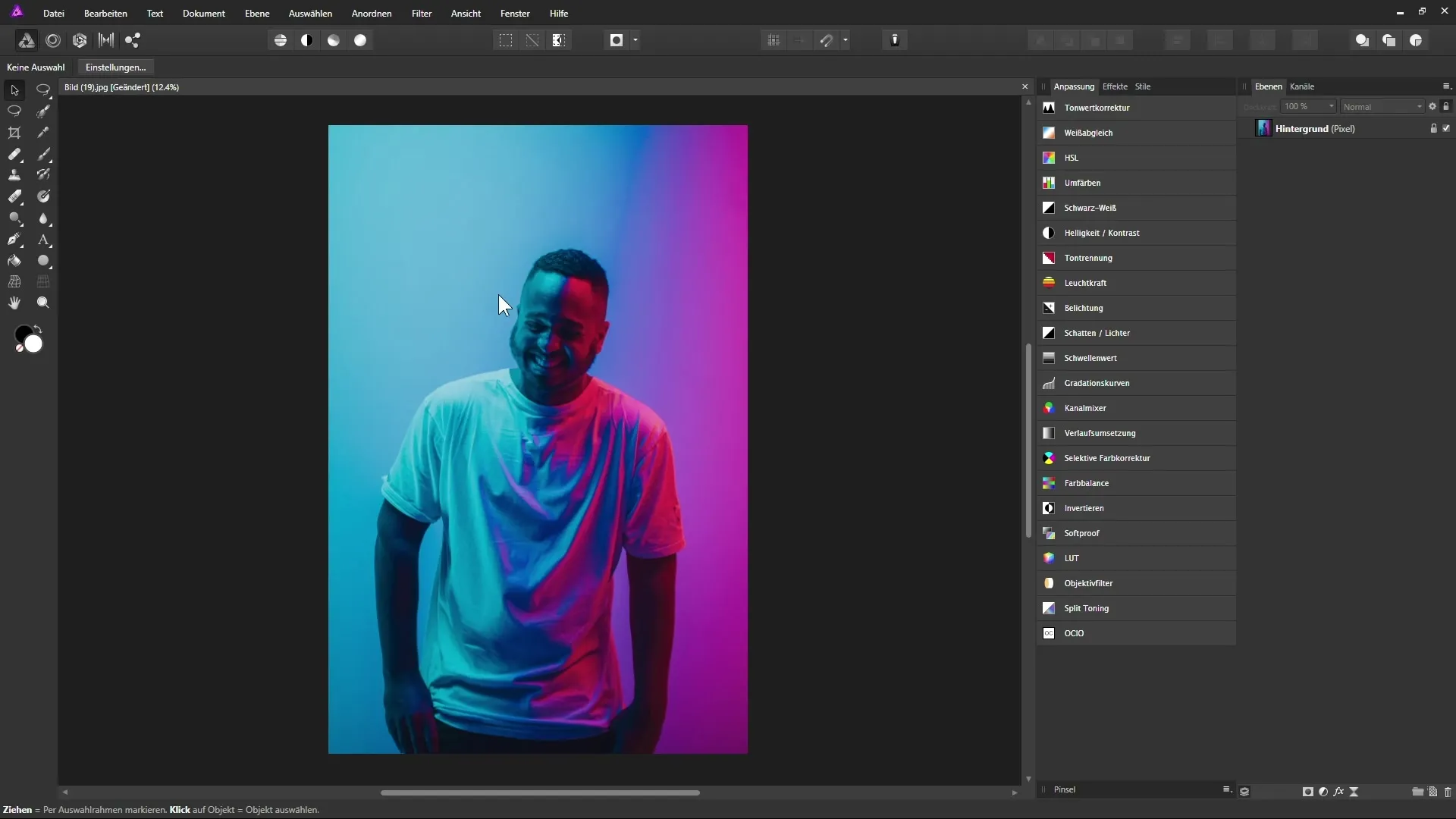
Vytvorenie prechodu
Akonáhle si vytvoril novú vrstvu, prejdeš na nástroj pre prechody. Kliknutím a ťahaním po prázdnej vrstve môžeš vytvoriť prechod. Je dôležité neprepnúť sa na iný nástroj, kým je aktívny nástroj pre prechody, pretože inak bude prechod nastavený na tejto vrstve a nebude možné už ho upraviť.
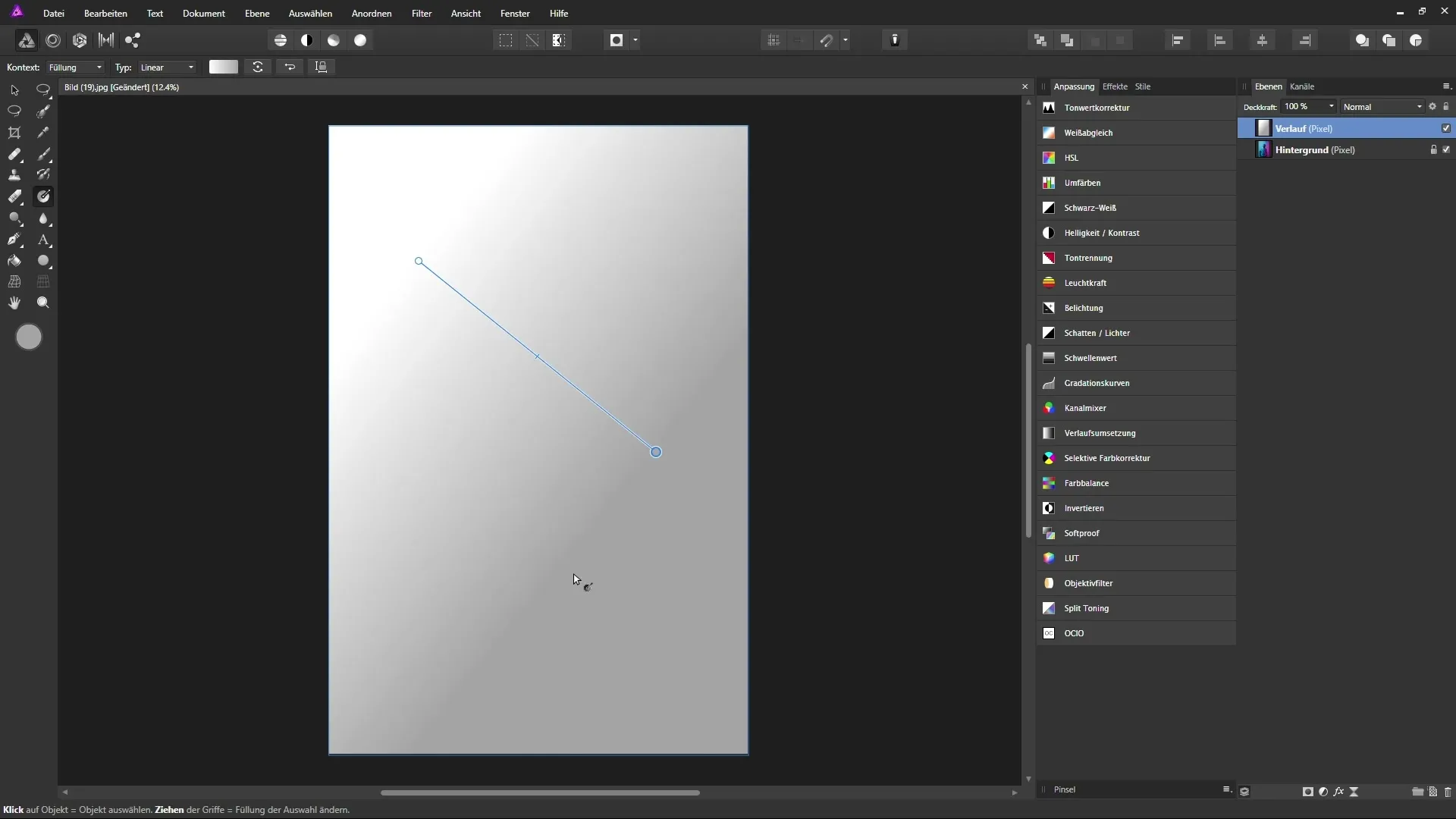
Úprava vlastností prechodu
Ďalším krokom je úprava zakladajúcich bodov prechodu. Uvidíš dva zakladajúce body: biely bod pre začiatočný bod a sivý pre koniec prechodu. Tu môžeš upraviť farby kliknutím na príslušný zakladajúci bod a následne vybrať novú farbu. Na výber farieb môžeš využiť rôzne nástroje na výber farieb, ako napríklad HSL farebný kruh.
Pridanie farieb a transparentností
Teraz je čas pridať farby do prechodu. Môžeš napríklad pridať ďalší zakladajúci bod kliknutím na čiaru medzi existujúcimi zakladajúcimi bodmi. To ti umožní definovať dodatočnú farbu, ktorú môžeš tiež jednoducho umiestniť a upraviť.
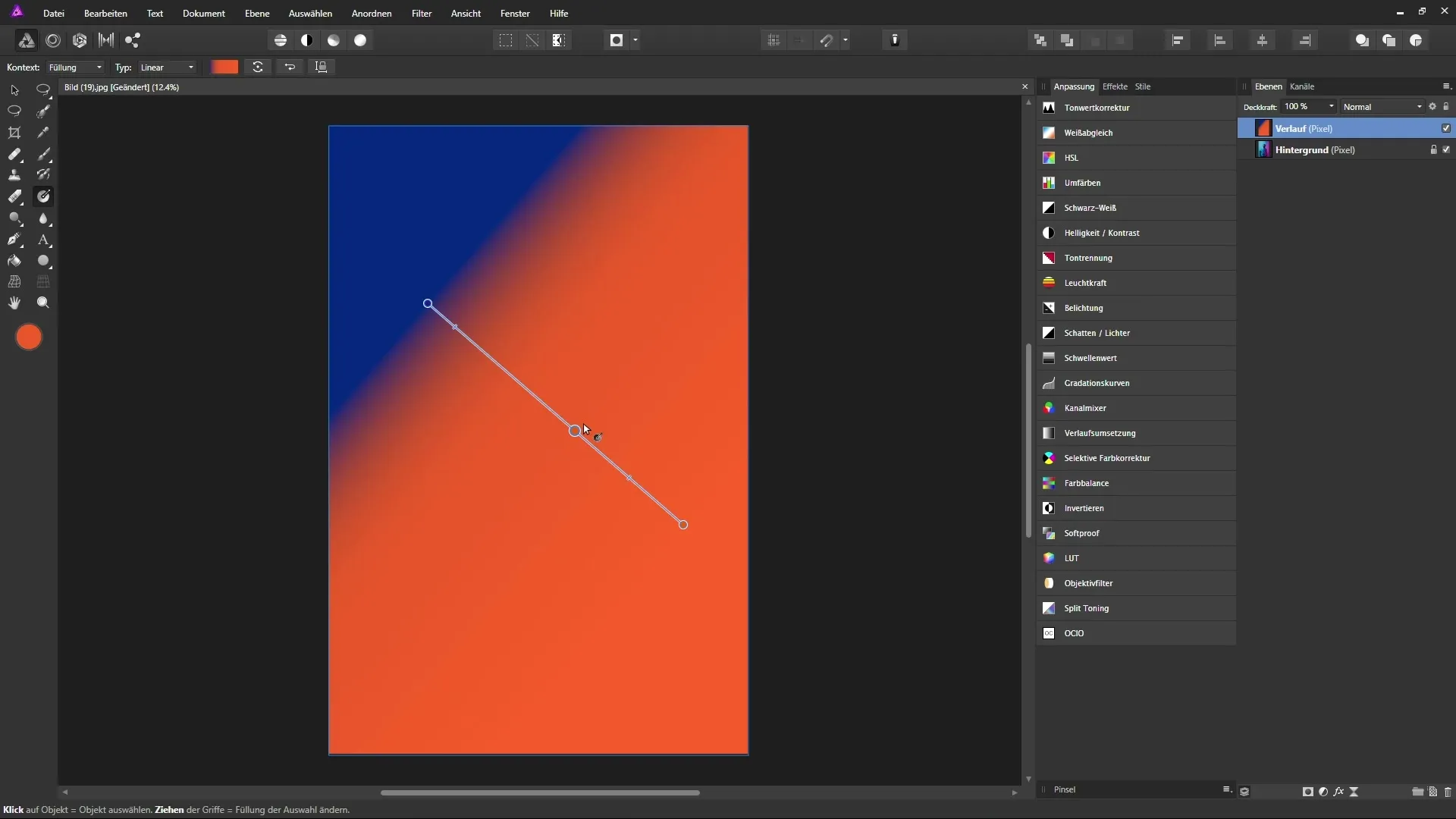
Priehľadnosť zakladajúcich bodov je tiež dôležitým prvkom. Ak chceš zmeniť priehľadnosť, klikni na požadovaný zakladajúci bod a môžeš prispôsobiť priehľadnosť v kontextovom paneli.
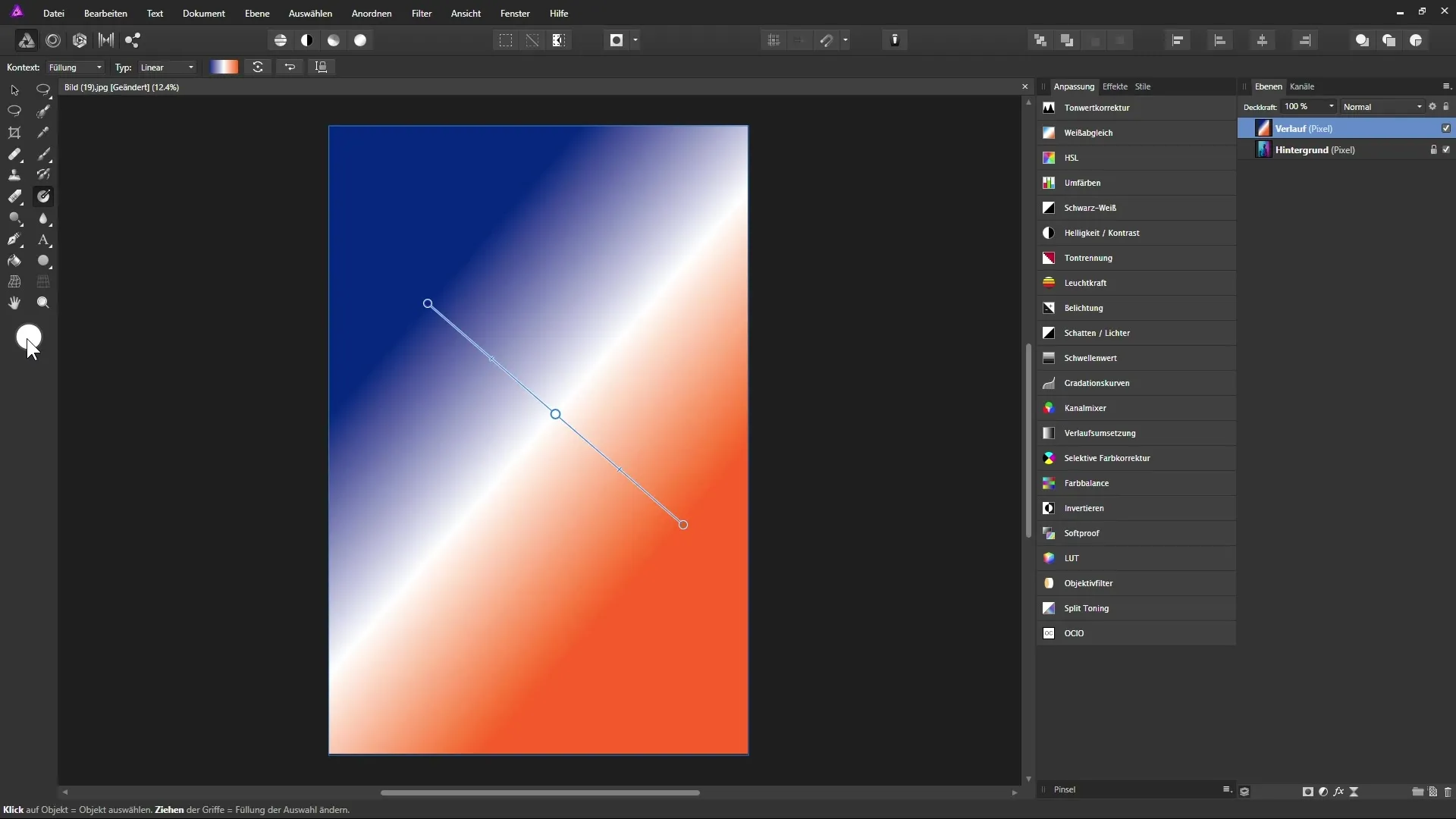
Zmena typu prechodu
Štandardne sa vytvára lineárny prechod. Môžeš však tiež vytvoriť radiálny prechod kliknutím na typ prechodu v kontextovom paneli. Pri radiálnom prechode farba vychádza z centrálneho bodu. Táto úprava dodáva tvojmu dizajnu osobitnú dynamiku.
Nedestruktívna práca s výplnovými vrstvami
Aby si zabezpečil, že tvoje návrhy prechodov nie sú deštruktívne, môžeš použiť výplnové vrstvy. Na to vyber „Vrstva“ > „Nová vrstva výplne“ a potom ťahaj prechod na túto novú vrstvu. Rozdiel je, že aj keď prejdeš na iný nástroj, vrstva výplne zostáva editovateľná.
Tvorba masiek s nástrojom pre prechody
Ďalšou mocnou funkciou je možnosť vytvárať masky s nástrojom pre prechody. Môžeš pridať bielu masku a s nástrojom pre prechody vytvoriť prechod na tejto maske. To ti umožní dosiahnuť jemné prechody a transparentnosti.
Tipy na odoberanie farieb
Môžeš kombinovať nástroj pre prechody aj s pipetou, aby si odobral farby priamo z tvojho obrázku. Tým zabezpečíš, že farby budú presne vybrané a zodpovedajú tvojmu požadovanému vzhľadu.
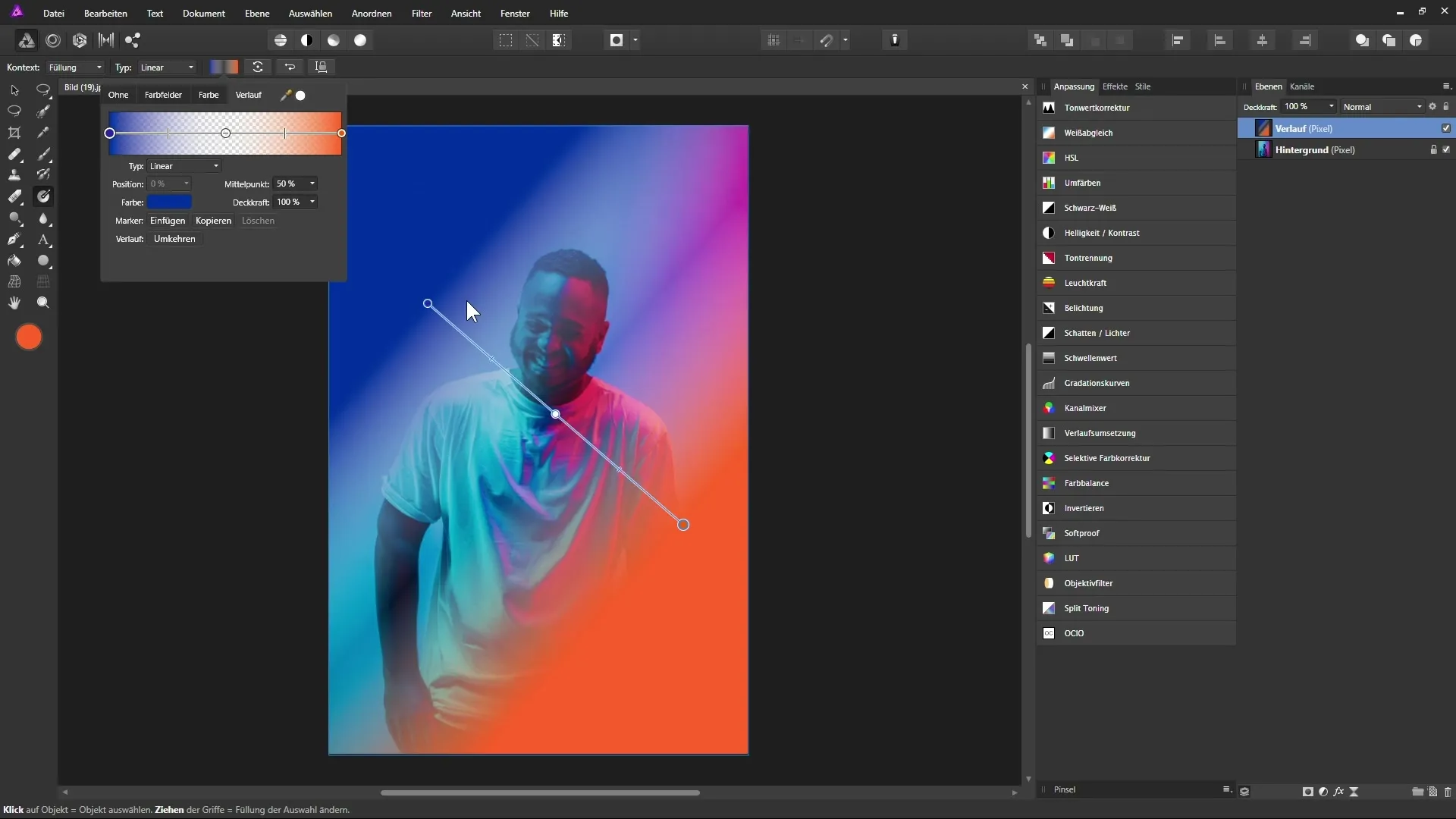
Obrátenie prechodu
Ako nájdeš potrebu obrátiť prechod, Affinity Photo ponúka funkciu „Obrátiť“. Týmto spôsobom môžeš jedným kliknutím zmeniť smer svojho farebného prechodu.
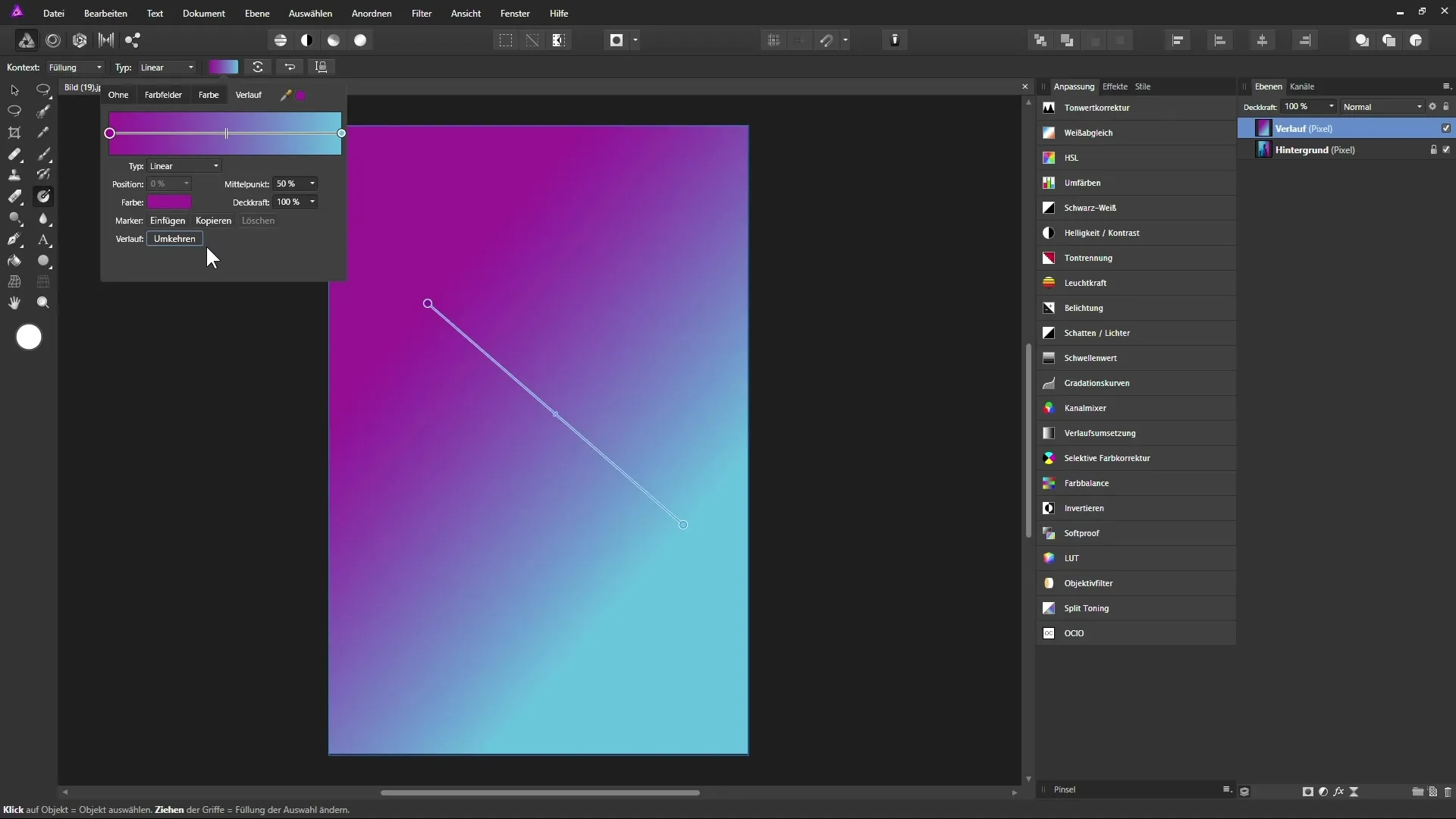
Zhrnutie – Affinity Photo: Efektívne využitie nástroja pre prechody
Nástroj pre prechody v Affinity Photo je silný a kreatívny nástroj, ktorý ti ponúka množstvo možností na tvorbu. Naučil si sa, ako si môžeš samostatne prispôsobiť zakladajúce body a prechod. Taktiež môžeš pracovať s vrstvami výplne nedestruktívne a zabezpečiť, že tvoje zmeny zostanú kedykoľvek editovateľné. Využi možnosti na to, aby si dal priechod svojej kreativity.
Najčastejšie kladené otázky
Čo je to nástroj pre prechody v Affinity Photo?Nástroj pre prechody vytvára farebné prechody vo tvojich obrázkoch.
Kako mogu stvoriti prijelaz?Vyber nástroj pre prechody a ťahaj na vrstve, aby si vytvoril prechod.
Môžem zmeniť farby v prechode?Áno, farby zakladajúcich bodov môžeš jednoducho prispôsobiť a zmeniť.
Čo znamená pracovať deštruktívne?Ak prejdeš na iný nástroj, tvoj prechod sa nastaví a už ho nebude možné zmeniť.
Akým spôsobom môžem pracovať nedestruktívne?Môžeš použiť vrstvy výplne, aby si svojej práci dodal väčšiu flexibilitu.


